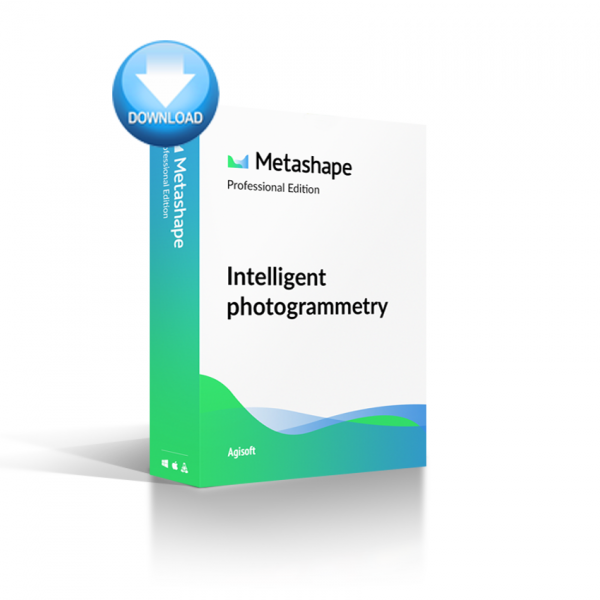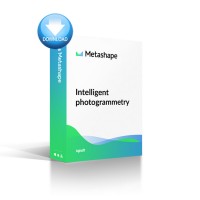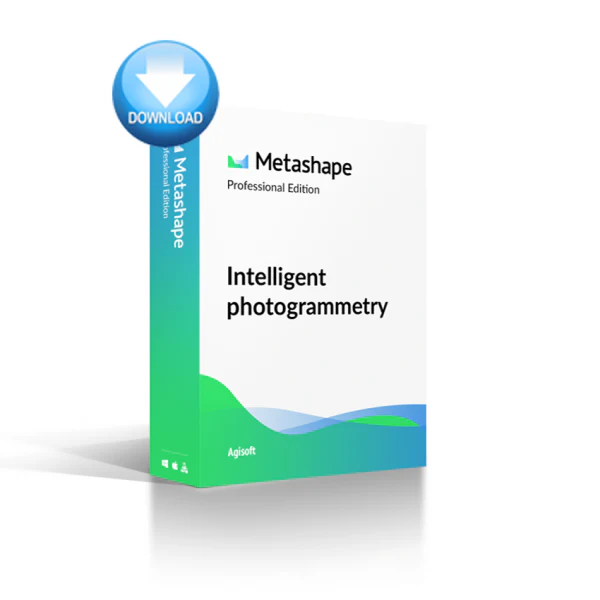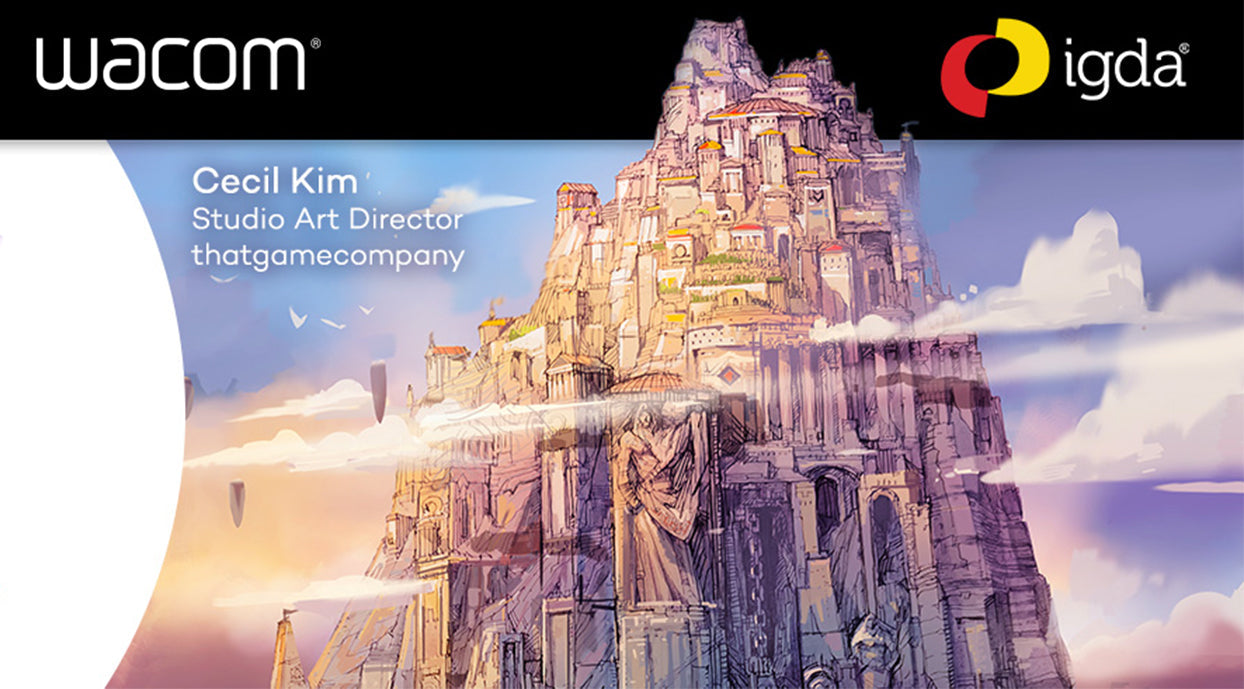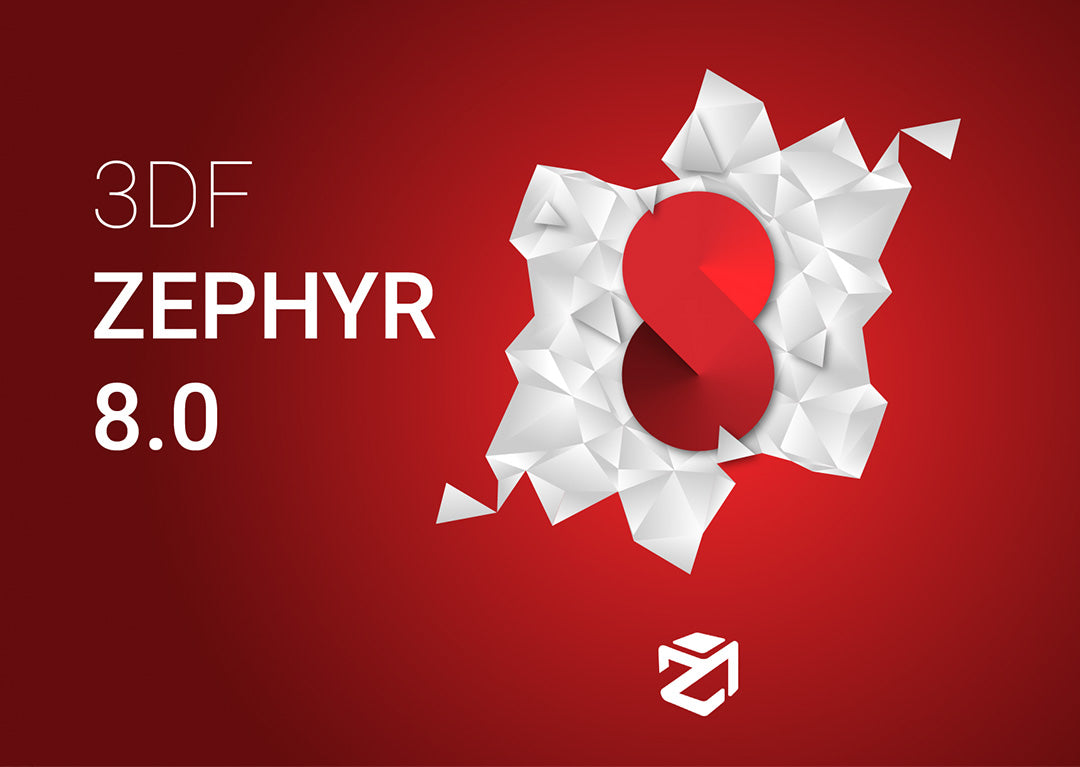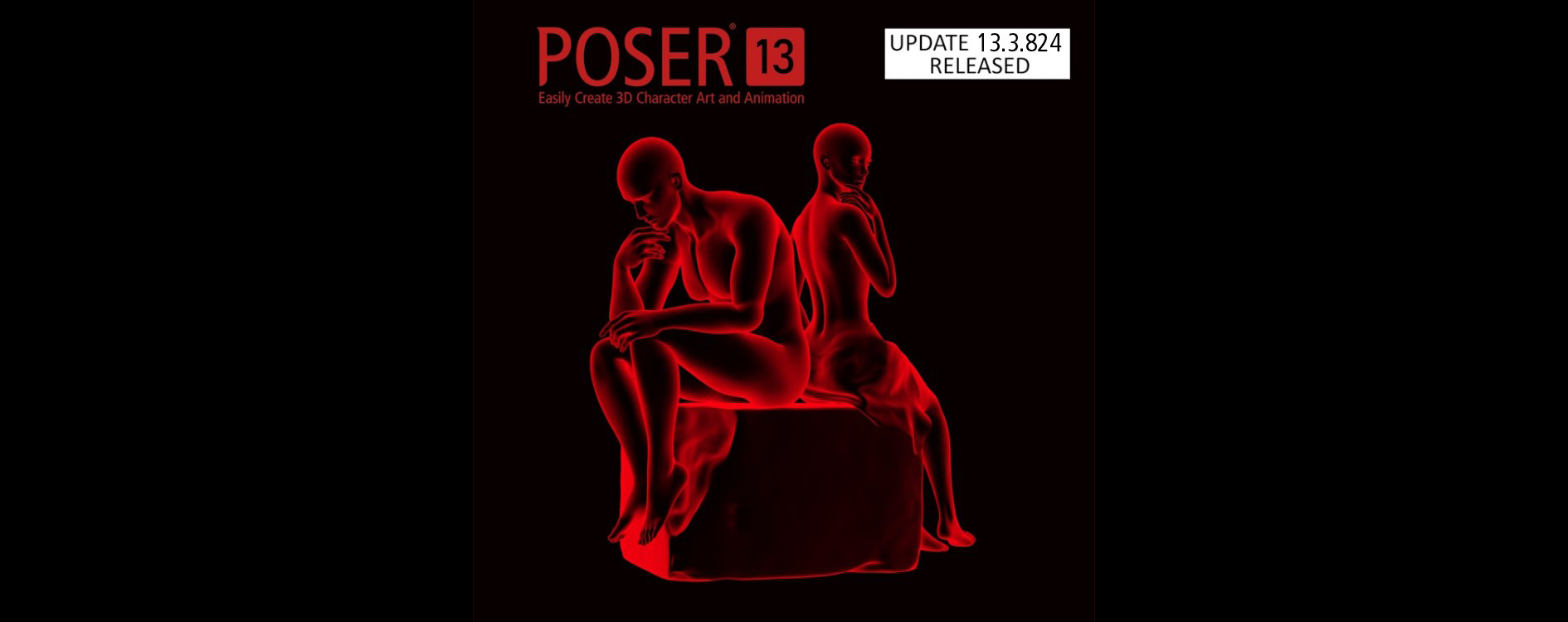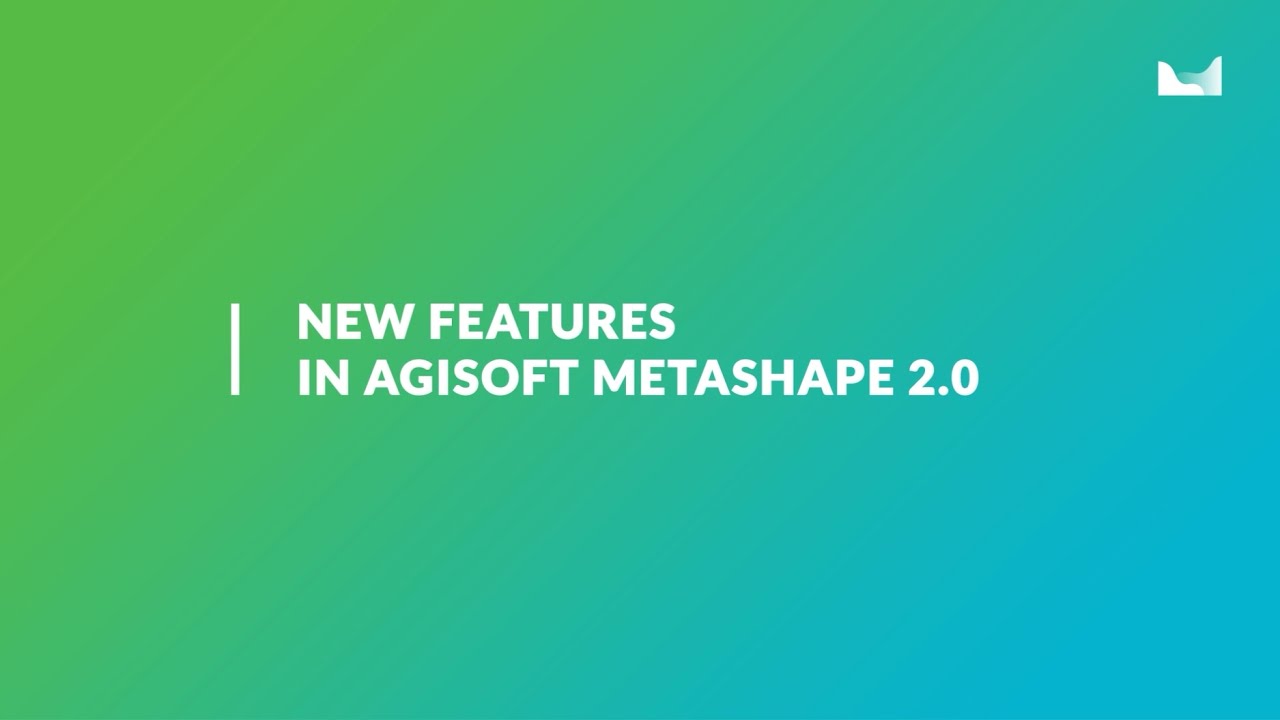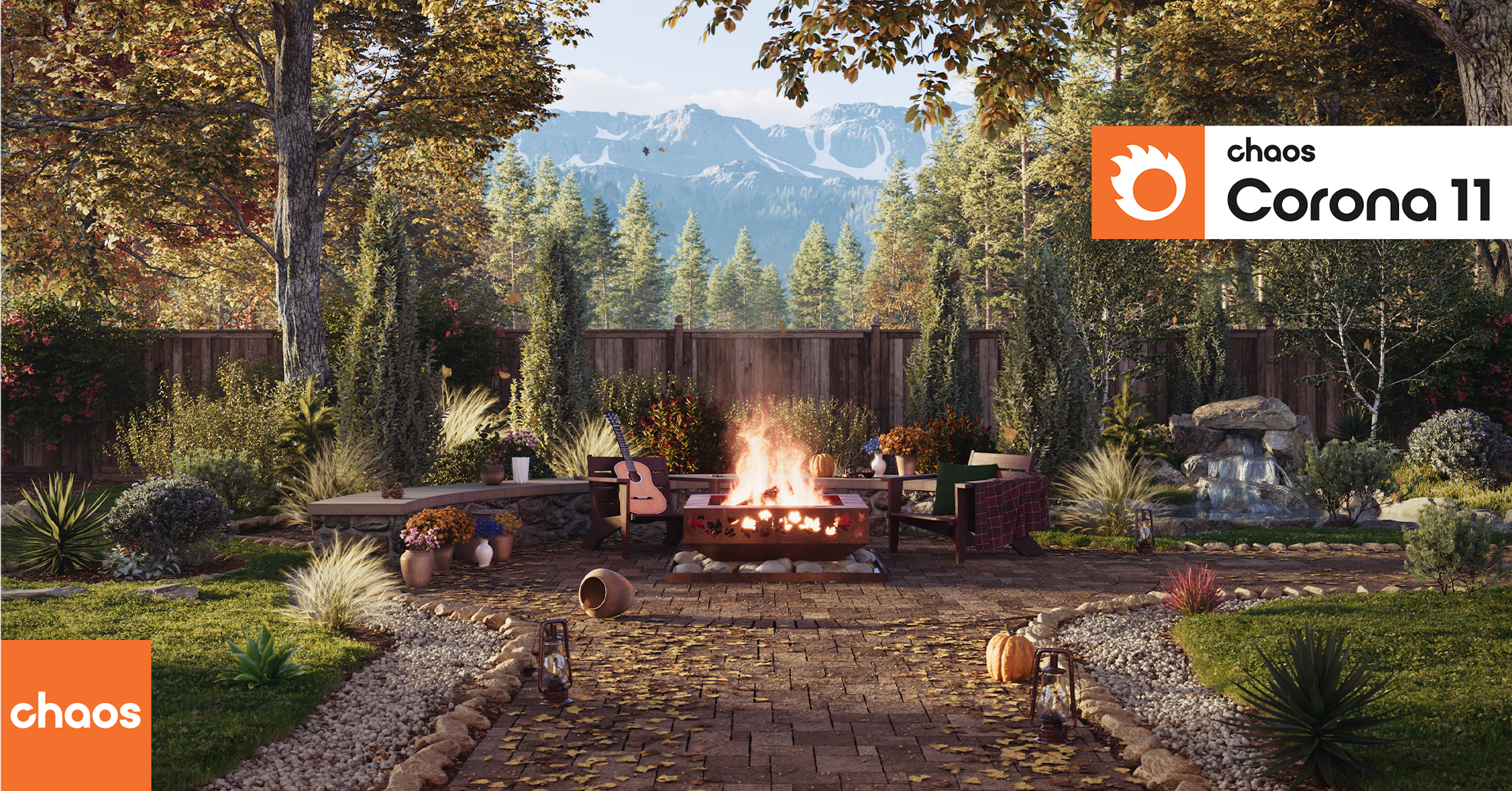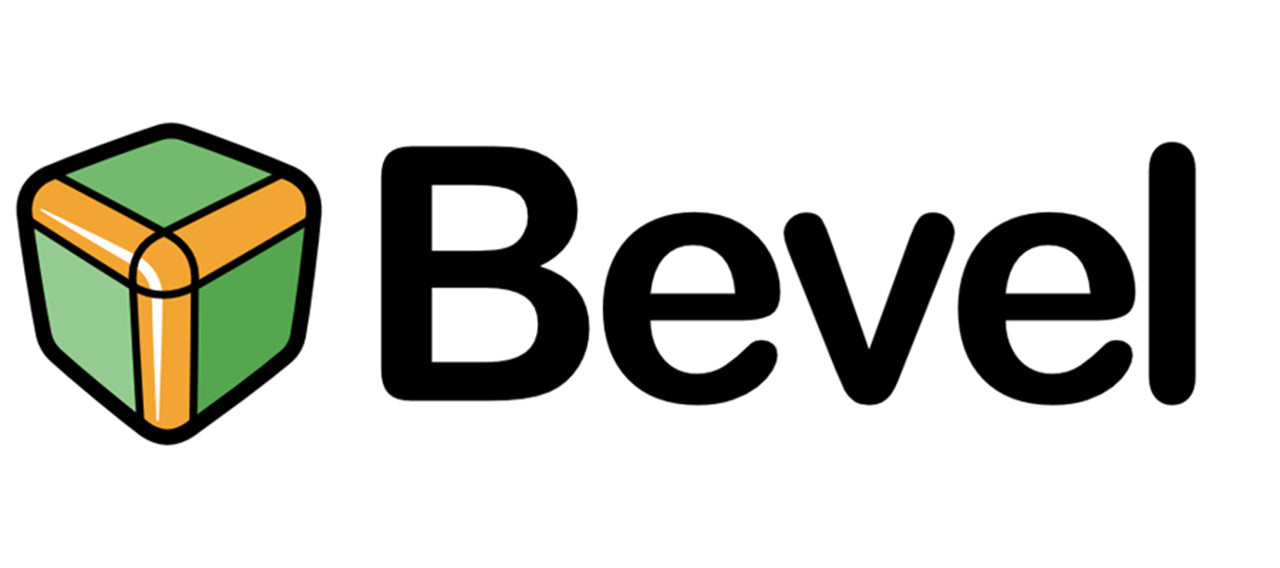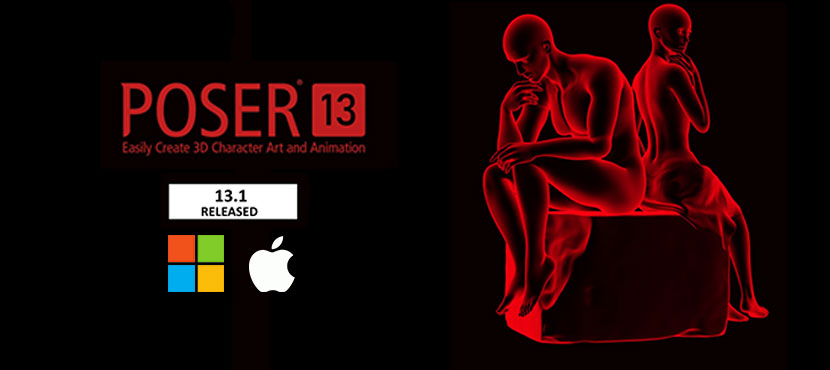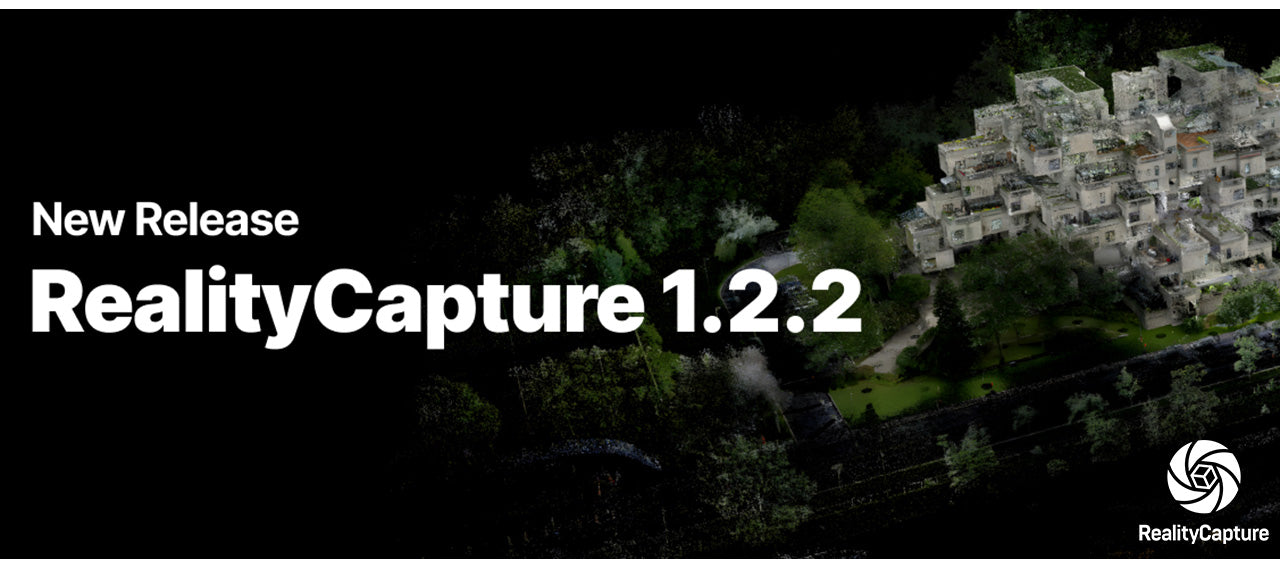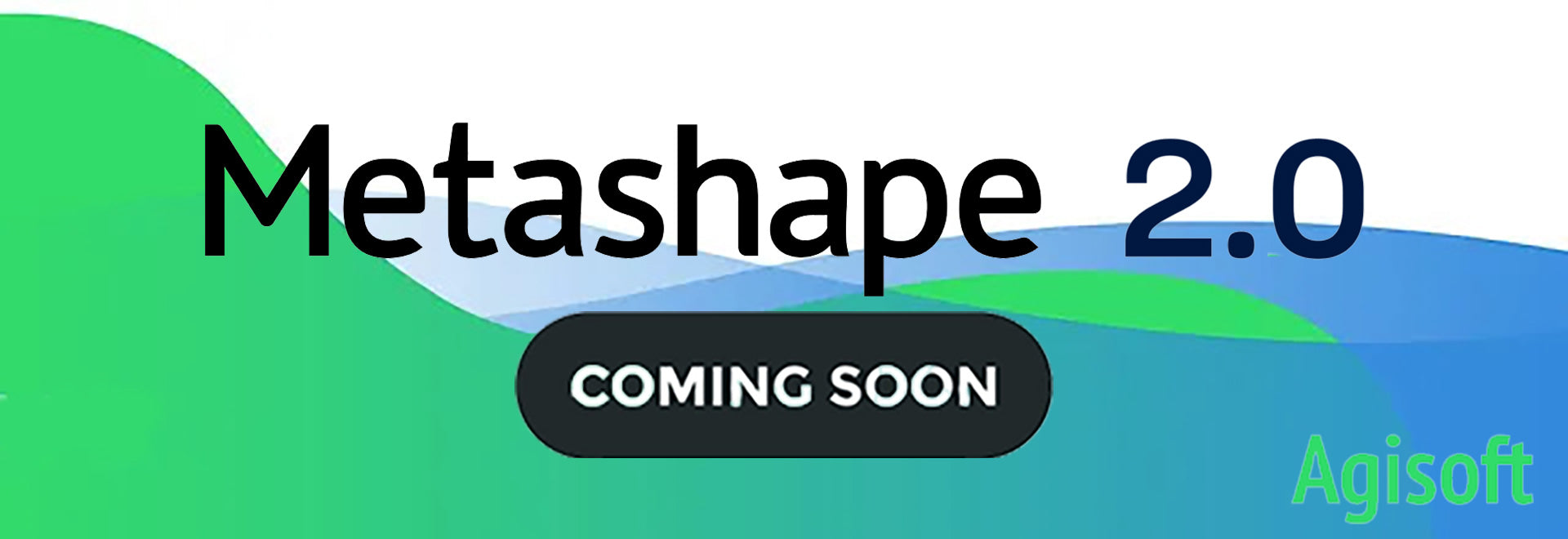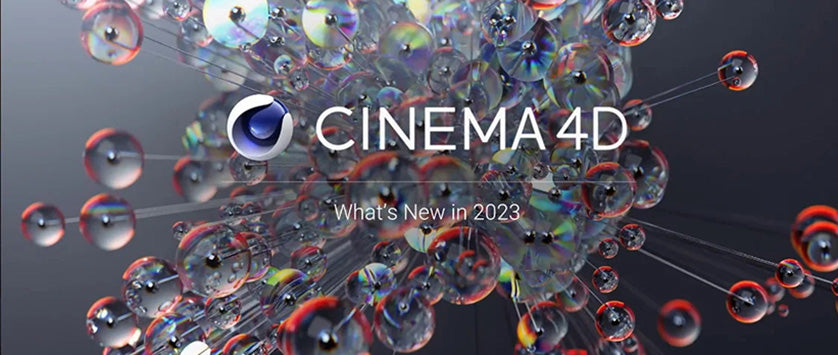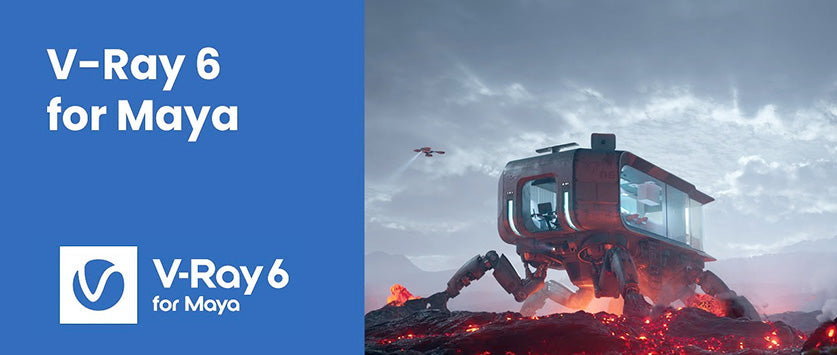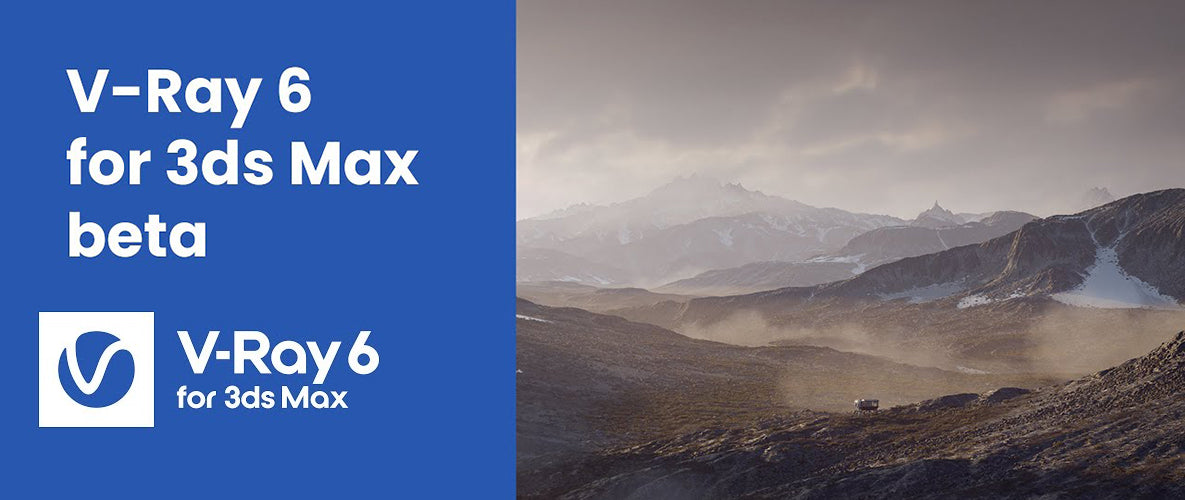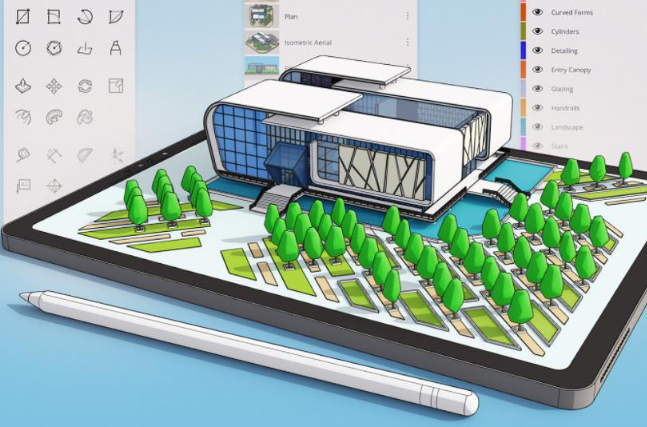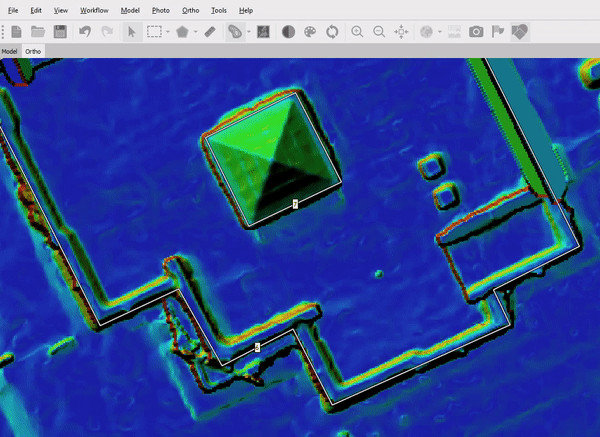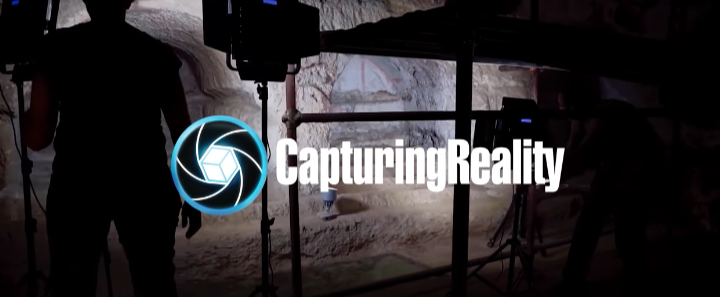Oft werden wir gefragt, wie sicher Agisoft Metashape in Bezug auf Datensicherheit ist. Dabei tauscht Metashape gar keine Daten mit irgendwelchen Systemen aus. Lediglich der Aktivierungsprozess benötigt normalerweise eine Online-Aktivierung, wobei hier auf einem Lizenzserver der Zustand Aktiv/Inaktiv verändert wird, so dass die Metashape Serial immer nur auf einem Gerät aktiv sein kann. Dabei wird zur Sicherheit die Disk-Serial und die Host-ID übermittelt, um ein Gerät eindeutig zu identifizieren, was später beim Zurücksetzen einer blockierten Serial wichtig ist.
Oft werden wir gefragt, wie sicher Agisoft Metashape in Bezug auf Datensicherheit ist. Dabei tauscht Metashape gar keine Daten mit irgendwelchen Systemen aus. Lediglich der Aktivierungsprozess benötigt normalerweise eine Online-Aktivierung, wobei hier auf einem Lizenzserver der Zustand Aktiv/Inaktiv verändert wird, so dass die Metashape Serial immer nur auf einem Gerät aktiv sein kann. Dabei wird zur Sicherheit die Disk-Serial und die Host-ID übermittelt, um ein Gerät eindeutig zu identifizieren, was später beim Zurücksetzen einer blockierten Serial wichtig ist.
Der Vorteil vom Aktivieren / Deaktivieren ist natürlich, dass man mit einer Lizenz problemlos auf mehreren Geräten arbeiten kann, ohne die teure Floating-Lizenz zu nutzen. Hier habe ich mal ein Video zur Aktivierung / Deaktivierung gemacht.
Allerdings bietet Agisoft Metashape auch einen Offline-Aktivierungs-Modus, der es ermöglicht, die Software auf einem Computer ohne Internetverbindung zu aktivieren. Dies ist besonders nützlich für Unternehmen und Einzelpersonen, die sich Sorgen um den Datenschutz machen oder keine Daten an Server außerhalb ihrer Kontrolle senden möchten. Gerade für die Nutzung in Behörden oder in geschützten Umgebungen ist dies wichtig, um sensiblen Daten oder strengen IT-Richtlinien (z. B. Behörden, Forschungseinrichtungen) gerecht zu werden.
Schritt-für-Schritt-Anleitung zur Offline-Aktivierung
1. Seriennummer eingeben und Aktivierungsdatei erstellen
- Öffnen Sie Agisoft Metashape auf dem Computer, den Sie aktivieren möchten.
- Gehen Sie zu Hilfe → Produkt aktivieren.
- Wählen Sie Offline-Aktivierung.
- Geben Sie Ihre Seriennummer ein und klicken Sie auf Anfrage-Datei speichern.
→ Dies erzeugt eine request.lic-Datei.
2. Aktivierungscode über Agisoft-Webseite generieren
- Wechseln Sie mit einem anderen, internetfähigen Computer zur Agisoft-Aktivierungsseite:
https://activate.agisoft.com/activate-offline - Laden Sie die Datei request.lic hoch.
- Nach erfolgreicher Verarbeitung erhalten Sie eine license.lic-Datei.
3. Lizenzdatei in Metashape einfügen
- Kopieren Sie die license.lic-Datei auf den Offline-Computer.
- Öffnen Sie erneut Agisoft Metashape.
- Gehen Sie zu Hilfe → Produkt aktivieren → Lizenzdatei laden.
- Wählen Sie die license.lic-Datei aus und bestätigen Sie.
Fertig! Die Software ist nun offline aktiviert und kann ohne Internetverbindung verwendet werden.
Falls Sie weitere Fragen haben oder Unterstützung benötigen, stehe ich Ihnen gerne zur Verfügung!